
Quản Trị Mạng - Bạn thường thấy trên mạng hay chia sẻ những bức ảnh ma quái đáng sợ nhưng cũng đầy thú vị? Vậy bạn có muốn làm được điều này?
Chỉ cần một vài phút với Photoshop hoặc GIMP, bạn có thể dễ dàng tạo ra bức ảnh có những bóng ma ấn tượng. Sau đó bạn có thể đem tác phẩm của mình sử dụng trong dịp Halloween sắp tới hay tạo một trò đùa thú vị với bạn bè.
Bài viết sau sẽ hướng dẫn một cách chi tiết quá trình cắt – ghép ảnh một ai đó và “phù phép” cho nó trở thành một bóng ma thật sự.

Trước tiên chúng ta cần chuẩn bị một nguồn ảnh tốt làm “nguyên liệu”. Bạn có thể tải về tại đây.
Tiếp theo chọn ảnh nền sao cho phù hợp. Ở đây chúng tôi chọn hành lang buổi tối:
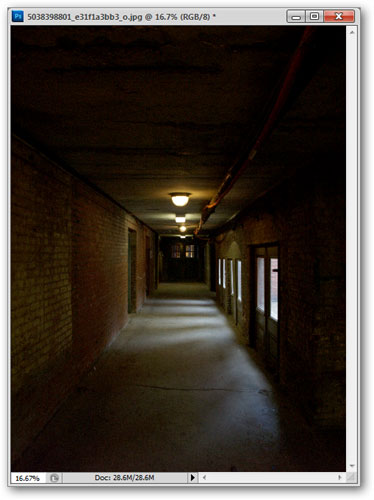
Kích menu Crop (phím tắt C) để cắt lấy phần ảnh cần làm, ở đây chúng tôi cắt hình ảnh sợ hãi của cô gái này:

Tạo thêm một layer mới từ layer background bằng cách nhấn vào nút Cre-ate a new layer:
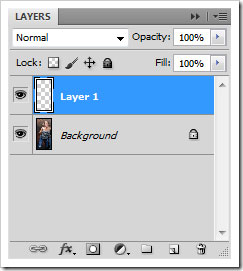
Chúng ta sử dụng công cụ brush (nhấn phím tắt B) và kích chuột phải để thiết lập độ cứng. Chỉnh mục Hardness lên 100% sẽ thích hợp cho các cạnh cứng, mặc dù brush mềm hơn sẽ tốt cho các vùng như mái tóc chẳng hạn, là vùng khó xác định.
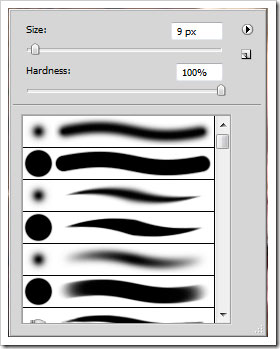
Nhấn D để trở về chế độ màu mặc định của Photoshop, sử dụng brush và tô màu đen cho phần không dùng tới. Vùng sáng là phần quan trọng nhất, nhưng cũng không cần quá chính xác. Bạn có thể chọn nhanh chóng:

Sau khi tô màu xong, bạn vào chế độ Channels (Window > Channels).
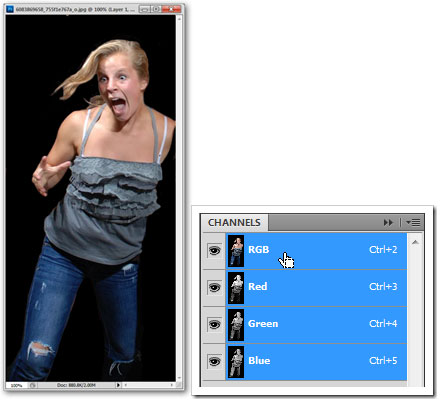
Giữ Ctrl và kích RGB để load toàn bộ 3 channels cùng một lúc.
Nhấn đồng thời phím Ctrl + Shift + N để tạo một layer mới:
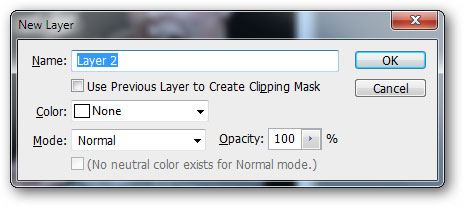
Điều hướng tới menu Edit > Fill. Mục Use: chọn White, bỏ đánh dấu ở phần Preserve Transparency. Sau đó chọn menu Se-lect > Dese-lect (Ctrl + D) để hủy các vùng chọn. Lúc này phần hình ảnh của bạn sẽ được phủ một lớp màu trắng. Tiếp theo mở ảnh làm nền ra và tiếp tục bước thứ hai.
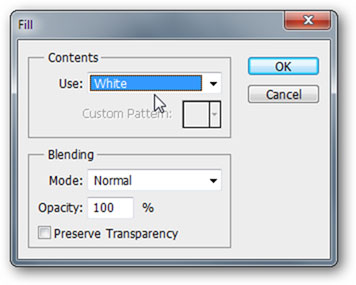
Nhấn V để chọn công cụ di chuyển, kéo – thả lớp hình ảnh vừa được tô màu trắng vào background. Nhấn Crtl + T và đặt lại kích cỡ sao cho phù hợp.
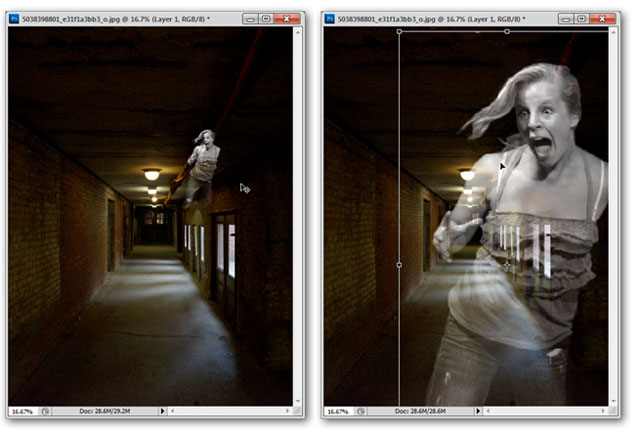
Nhấn Ctrl + G để tạo nhóm layer, nhấn tiếp nút Add layer mask để tạo một layer mask. Kích vào layer mask này, điều hướng tới menu Edit > Fill, chọn Black tại mục Use.
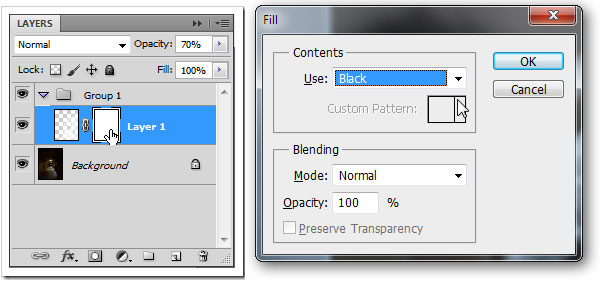
Đừng ngạc nhiên nếu “con ma” của bạn đột nhiên biến mất khỏi layer mask đang chọn. Điều hướng tới Filter > Render > Clouds:
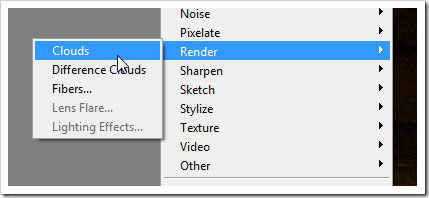
Điều này sẽ tạo làn khói mờ ảo cho layer:

kích vào nút  và chọn “Solid Color” để điều chỉnh layer.
và chọn “Solid Color” để điều chỉnh layer.
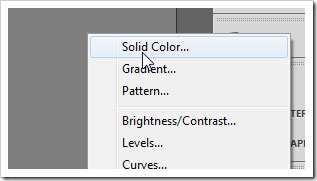
Chọn bất kỳ màu nào để tô cho ảnh con ma của bạn.
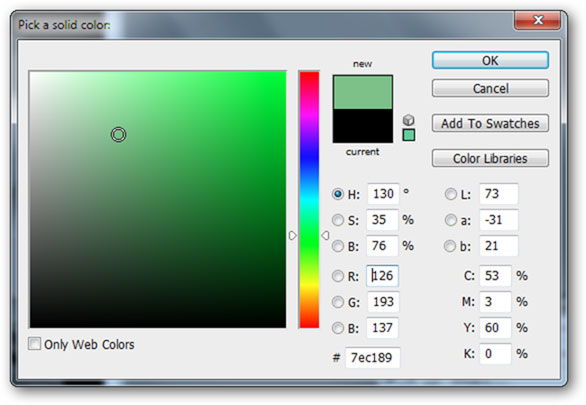
Layer này nên được đặt ở đầu của background và layer ghost. Điều hướng tới Layers > Cre-ate Clipping Mask. Clipping mask này sẽ cho phép bạn sử dụng bất kỳ màu nào bạn muốn cho con ma của mình và thay đổi nó tự động.
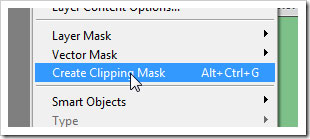
Đến đây con ma của bạn đã tương đối hoàn thành. Bạn có thể thay đổi một chút thiết lập và tùy biến thêm để tác phẩm của mình độc đáo hơn.

Tác giả: Đ.Hải (Nguồn HowToGeek)
Nguồn tin: http://www.quantrimang.com.vn
Những tin mới hơn
Những tin cũ hơn
1. Ủng hộ bằng tiền mặt vào Quỹ tài trợ NukeViet Qua tài khoản Paypal: Chuyển khoản ngân hàng trực tiếp: Người đứng tên tài khoản: NGUYEN THE HUNG Số tài khoản: 0031000792053 Loại tài khoản: VND (Việt Nam Đồng) Ngân hàng Vietcombank chi nhánh Hải...
Thứ năm - 15/01/2026 11:11
Số TBMT: IB2600018953-00. Bên mời thầu: . Đóng thầu: 09:00 03/02/26Thứ năm - 15/01/2026 11:09
Số TBMT: IB2600016693-01. Bên mời thầu: . Đóng thầu: 08:00 31/01/26Thứ năm - 15/01/2026 10:48
Số TBMT: IB2600020730-00. Bên mời thầu: . Đóng thầu: 15:00 26/01/26Thứ năm - 15/01/2026 10:28
Số TBMT: IB2600010327-00. Bên mời thầu: . Đóng thầu: 09:00 24/01/26Thứ năm - 15/01/2026 10:12
Số TBMT: IB2600020747-00. Bên mời thầu: . Đóng thầu: 08:00 24/01/26Thứ năm - 15/01/2026 09:26
Số TBMT: IB2600020729-00. Bên mời thầu: . Đóng thầu: 10:00 24/01/26Thứ năm - 15/01/2026 09:10
Số TBMT: IB2600019995-00. Bên mời thầu: . Đóng thầu: 10:00 02/02/26Thứ năm - 15/01/2026 08:57
Số TBMT: IB2600020358-00. Bên mời thầu: . Đóng thầu: 08:00 24/01/26Thứ năm - 15/01/2026 08:56
Số TBMT: IB2600020193-00. Bên mời thầu: . Đóng thầu: 16:00 24/01/26Thứ năm - 15/01/2026 08:55
Số TBMT: IB2600020278-00. Bên mời thầu: . Đóng thầu: 16:00 24/01/26Thứ sáu - 16/01/2026 00:36
Số KHLCNT: PL2600010912-00. Ngày đăng tải: 23:36 15/01/26Thứ sáu - 16/01/2026 00:36
Số KHLCNT: PL2600010899-00. Ngày đăng tải: 23:36 15/01/26Thứ sáu - 16/01/2026 00:35
Số KHLCNT: PL2600010897-00. Ngày đăng tải: 23:35 15/01/26Thứ sáu - 16/01/2026 00:35
Số KHLCNT: PL2600010894-00. Ngày đăng tải: 23:35 15/01/26Thứ sáu - 16/01/2026 00:35
Số KHLCNT: PL2600010890-00. Ngày đăng tải: 23:35 15/01/26